Arp a команда виндовс
Обновлено: 01.07.2024
Служит для вывода и изменения записей кэша протокола ARP, который содержит одну или несколько таблиц, использующихся для хранения IP-адресов и соответствующих им физических адресов Ethernet или Token Ring. Для каждого сетевого адаптера Ethernet или Token Ring, установленного в компьютере, используется отдельная таблица. Запущенная без параметров, команда arp выводит справку.
Синтаксис
arp [-a [инет_адрес] [-N иф_адрес]] [-g [инет_адрес] [-N иф_адрес]] [-d инет_адрес[иф_адрес]] [- инет_адрес е_адрес [иф_адрес]]
Параметры
-a [инет_адрес] [-N иф_адрес] Вывод таблиц текущего протокола ARP для всех интерфейсов. Чтобы вывести записи ARP для определенного IP-адреса, воспользуйтесь командой arp -a с параметром инет_адрес, где инет_адрес это IP-адрес. Чтобы вывести таблицы кэша ARP для определенного интерфейса, укажите параметр -N иф_адрес, гдеиф_адрес это IP-адрес, назначенный интерфейсу. Параметр -N вводится с учетом регистра. -g [инет_адрес] [-N иф_адрес] Совпадает с -a. -d инет_адрес [иф_адрес] Удаление записи с определенным IP-адресом, где инет_адрес это IP-адрес. Чтобы запись таблицы для определенного интерфейса, укажите параметриф_адрес, где иф_адрес это IP-адрес, назначенный интерфейсу. Чтобы удалить все записи, введите звездочку (*) вместо параметра инет_адрес. -s инет_адрес е_адрес [иф_адрес] Добавление статической записи, которая сопоставляет IP-адрес инет_адрес с физическим адресом е_адрес, в кэш ARP. Чтобы добавить статическую запись кэша ARP в таблицу для определенного интерфейса, укажите параметриф_адрес, где иф_адрес это IP-адрес, назначенный интерфейсу. /? Отображение справки в командной строке.Заметки
- IP-адреса для параметров инет_адрес и иф_адрес записываются в точечно-десятичной нотации.
- Физический адрес для параметра е_адрес состоит из шести байт, записанных в шестнадцатеричном формате и разделенных дефисами (например 00-AA-00-4F-2A-9C).
- Записи, добавленные с параметром -s, являются статическими и не удаляются из кэша ARP после истечения периода времени. Записи удаляются, если остановлен и запущен протокол TCP/IP. Чтобы создать постоянные статические записи кэша ARP, введите соответствующие команды arp и воспользуйтесь планировщиком заданий для выполнения этого файла при запуске.
- Эта команда доступна, только если в свойствах сетевого адаптера в объекте Сетевые подключения в качестве компонента установлен протокол Интернета (TCP/IP).
Примеры
Чтобы вывести таблицы кэша ARP для всех интерфейсов, введите:
Чтобы вывести таблицу кэша ARP для интерфейса, которому назначен IP-адрес 10.0.0.99, введите:
Чтобы добавить статическую запись кэша ARP, которая сопоставляет IP-адрес 10.0.0.80 с физическим адресом 00-AA-00-4F-2A-9C, введите:

Как посмотреть arp таблицу в Windows
Всем привет! Сегодня я расскажу, как посмотреть arp таблицу в Windows. Что такое arp - это протокол распознавания адреса, предназначен для преобразования IP-адресов в MAC-адреса, часто называемые также физическими адресами. Ранее я уже рассказывал, как выглядит arp таблица cisco. Думаю, что многим коллегам, кто только начинает знакомиться с сетевой инфраструктурой данной операционной системы, данная информация окажет хорошее подспорье, для формирования фундамента. Тут главное понимать принцип работы и назначения, все остальное уже нюансы различных вендоров.
Важной особенностью интерфейса Ethernet является то, что каждая интерфейсная карта имеет свой уникальный адрес. Каждому производителю карт выделен свой пул адресов в рамках которого он может выпускать карты. Согласно протоколу Ethernet, каждый интерфейс имеет 6-ти байтовый адрес. Адрес записывается в виде шести групп шестнадцатеричных цифр по две в каждой (шестнадцатеричная записи байта). Первые три байта называются префиксом, и именно они закреплены за производителем. Каждый префикс определяет 224 различных комбинаций, что равно почти 17-ти млн. адресам.
В сетях нет однозначного соответствия между физическим адресом сетевого интерфейса (MAC адресом сетевой карты) и его IP-адресом. Поиск по IP-адресу соответствующего Ethernet-адреса производится протоколом ARP, функционирующим на уровне доступа к среде передачи. Протокол поддерживает в оперативной памяти динамическую arp-таблицу в целях кэширования полученной информации. Открываем в Windows командную строку.
Как посмотреть arp таблицу
Где вы слева видите ip адрес, а правее видите Физический адрес (mac адрес). Это и есть arp таблица windows.
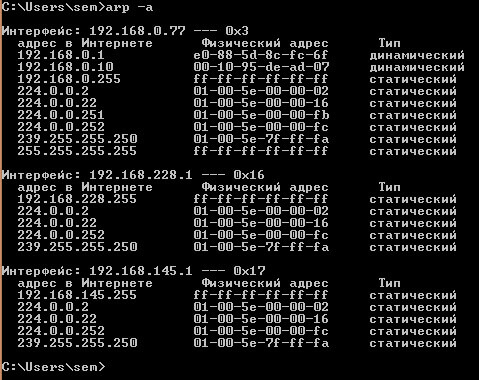
Как посмотреть arp таблицу в Windows-2
очистка arp таблицы
Делается с помощью команды
И видим,произошла очистка arp таблицы
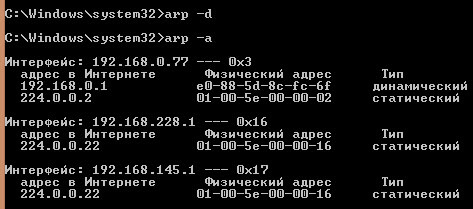
Как посмотреть arp таблицу в Windows-3
Как добавить свою запись в arp таблицу
Делается это с помощью команды
Увеличиваем время жизни arp записи Windows 7 по 10
Давайте рассмотрим на примере Windows 8.1 как можно увеличить время жизни arp записей, для чего это может быть нужно, ну, чтобы разгрузить сеть лишним трафиком, если у вас в сети мало, что меняется. Делается это все через реестр Windows
Нажимаем Win+R и вводим regedit и переходим в ветку
HKEY_LOCAL_MACHINE\SYSTEM\CurrentControlSet\Services\Tcpip\ParametersТут вам для изменения периода хранения данных в кэше ARP, нужно создать Параметр DWORD, если у вас разрядность системы 32, то создаем 32, если 64, то такой же.

Задаем имя ArpCacheLife и ставим значение в секундах, после чего нужно перезагрузиться и у вас поменяется время жизни arp записи.

Вот полная справка команды arp
Отображение и изменение таблиц преобразования IP-адресов в физические,
используемые протоколом разрешения адресов (ARP).
ARP -s inet_addr eth_addr [if_addr]
ARP -d inet_addr [if_addr]
ARP -a [inet_addr] [-N if_addr] [-v]

В жизни опытного системного администратора всегда имеется в запасе пара-тройка полезных cmd команд, которые помогают ему выполнять различного рода рутинные операции. Казалось бы, уже давно пора отказаться от командной строки с учётом постоянной работы компаний разработчиков Microsoft и Apple над своими операционными системами Windows и Mac OS X соответственно. Но иногда всё же приходится прибегать именно к cmd командам, которые позволяют выполнить очень специфичные и редкие настройки операционной системы. Причин здесь может быть несколько. Это и скорость работы командной строки по сравнению с графическим интерфейсом и удобство работы командной строки в некоторых ситуациях.
Сейчас я рассмотрю работу 15 наиболее полезных и популярных cmd команд для системного администратора и не только. Они пригодятся каждому, кто иногда выполняет настройку сетевых коммуникаций или решает проблемы windows сети.
arp - изменение таблиц преобразования IP-адресов
Команда arp отображает и изменяет таблицы преобразования IP-адресов в физические, используемые протоколом разрешения адресов (ARP).
Каждое сетевое устройство в сетях Ethernet, будь то сетевая карта или маршрутизатор, имеет так называемый MAC-адрес (Media Access Control - управление доступом к среде), который делится на две части: первая часть определят производителя, а вторая - уникальный номер устройства. Этот MAC-адрес нужен для того, чтобы однозначно в сети определять все устройства, в какой бы топологии сети они не находились. В двух словах каждое сетевое устройство хранит в своих записях таблицу MAC-адресов, с которыми оно "общалось" сетевыми пакетами.
arp -a - команда отображает текущую таблицу ARP для всех интерфейсов, присутcтвующих на компьютере. Таким образом можно увидеть отвечало ли конкретное устройство. Если нужной записи нет, то устройства не смогли обменяться пакетами.
arp -d - команда позволяет очистить полностью таблицу ARP.
Полный синтаксис команды arp можно узнать в командной строке Windows.
driverquery - просмотр установленных драйверов устройств
Очень полезная утилита, которая умеет вывести список установленных драйверов устройств. Можно получить и путь к папке где установлен драйвер, если набрать команду с ключом /V. Утилита driverquery поможет без труда найти где расположен проблемный драйвер.

Полный синтаксис работы утилиты можно узнать, набрав в командной строке driverquery /?.
gpupdate - обновление параметров групповых политик
Незаменимая команда для системных администраторов доменной сети Windows. Она поможет применить параметры Active Directory незамедлительно, если нужно. Для этого достаточно набрать команду с ключом /Force. Это поможет обновить групповые политики компьютера и пользователя. Если набрать команду без ключей, то произойдёт обновление только изменившихся политик.
hostname - показать имя компьютера
Простая команда, которая в консоли cmd покажет имя компьютера.
ipconfig - настройка протокола IP для Windows
Утилита командной строки ipconfig покажет текущие настройки протокола TCP/IP, позволит произвести обновление некоторых параметров, задаваемых при автоматическом конфигурировании сетевых интерфейсов при использовании протокола Dynamic Host Configuration Protocol (DHCP).
Так, ipconfig поможет вручную запросить IP-адрес у сервера DHCP, если по какой-то причине компьютер с Windows не получил его. Для запроса ip-адреса нужно набрать ipconfig /release, а затем ipconfig /renew.
Команда ipconfig /all позволит получить информацию о настройках протокола IP и, в том числе, о серверах DNS, используемых в системе.
Кроме того, Вы команда ipconfig /flushdns обновит DNS адреса.
Эти команды являются очень важными и полезными для администраторов сети Windows для устранения неполадок сети.
Ipconfig также может работать и с протоколом IP версии 6.
nbtstat - статистика протокола и текущих подключений TCP/IP с помощью NBT
NBT (Network BIOS через TCT/IP) или протокол NETBIOS - один из старейших протоколов, разработанный в далёком1983 году по заказу компании IBM. NETBIOS предназначен для передачи данных в пределах одного логического сегмента сети.
nbtstat -RR - выполнит очистку и перерегистрацию NetBIOS-имен на локальном компьютере.
net - управление сетевой конфигурацией компьютера
net - целый комплекс команд, которые выводят результат подключения/отключения компьютера к общему ресурсу, отображают информацию о компьютерных соединениях. Для работы с утилитой потребуются права администратора Windows. Рассмотрим наиболее значимые команды net.
NET ACCOUNTS - используется для управления данными учетных записей пользователей, а также для изменения параметров входа в систему для всех учетных записей.
NET COMPUTER - добавляет/удаляет компьютеры в базу данных домена под управлением Active Directory. Эта команда может использоваться только на контроллерах домена. NET COMPUTER \\win7v /add - добавить к данному домену компьютер с именем win7v.
NET CONFIG - отображает информацию о настройке служб рабочей станции или сервера. NET CONFIG SERVER - отобразить текущие значения параметров настройки службы сервера.
NET FILE - отображает список открытых по сети файлов и может принудительно закрывать общий файл и снимать файловые блокировки.
NET GROUP и NET LOCALGROUP - команды практически идентичны, но первая выполняется на контроллере домена и относится к объектам Active Directory, а вторая – к локальным рабочим группам компьютера. NET LOCALGROUP - отобразить список групп для данного компьютера.
NET PAUSE и NET CONTINUE - предназначены для управления службами Windows: их перевода её в режим ожидания или продолжения работы.
NET SESSION - завершает текущие сеансы связи между данным компьютером и другими компьютерами сети или выводит их список. При использовании команды без параметров выводятся сведения о всех текущих сеансах связи с интересующим компьютером. Эта команда используется только на серверах.
NET SHARE - разрешает использовать серверные ресурсы другим пользователям сети. Когда команда используется без параметров, выводится информация о всех общих ресурсах компьютера. Для каждого ресурса выводится имя устройства или путь и соответствующий комментарий. NET SHARE Admin$ - отобразить сведения о разделяемом ресурсе Admin$
NET STOP и NET START - используются для остановки и запуска системных служб Windows. NET STOP dnscache - остановить службу DNS-клиента.
NET TIME - синхронизирует часы компьютера с часами другого компьютера или домена либо отображает время компьютера или домена. При использовании без параметров в домене Windows Server команда выводит текущую дату и время, установленные на компьютере, назначенном сервером времени для данного домена.
NET USE - подключает компьютер к общему ресурсу или отключает компьютер от общего ресурса. Когда команда используется без параметров, выводится список подключений данного компьютера. NET USE R: \\server\share - подключить в качестве сетевого диска R: сетевой ресурс share на сервере server.
NET USER - используется для создания и изменения учетных записей пользователей на компьютерах. При выполнении команды без параметров отображается список учетных записей пользователей данного компьютера. NET USER user1 - отобразить сведения о пользователе user1. Пример:
NET VIEW - отображает список общих ресурсов компьютера. NET VIEW /ALL- отображение всех общих ресурсов, включая $.
Более полный список команд и их синтаксис можно получить, вызвав команду с параметром /HELP. Например, NET USE /HELP.
netstat - сведений о состоянии сетевых соединений
Ввод команды netstat -an предоставит список открытых портов в настоящее время и связанных с ними IP-адресов. Эта команда также скажет Вам в каком состоянии находится порт.
Состояние соединения Listening говорит о том, что строка состояния отображает информацию о сетевой службе, ожидающей входящие соединения по соответствующему протоколу на адрес и порт, отображаемые в колонке Локальный адрес.
Состояние ESTABLISHED указывает на активное соединение. В колонке Состояние для соединений по протоколу TCP может отображаться текущий этап TCP-сессии определяемый по обработке значений флагов в заголовке TCP.
Возможные состояния:
CLOSE_WAIT - ожидание закрытия соединения.
CLOSED - соединение закрыто.
ESTABLISHED - соединение установлено.
LISTENING - ожидается соединение (слушается порт)
TIME_WAIT - превышение времени ответа.
nslookup - управление DNS
По большому счёту, утилита представляет собой аналог служб DNS-клиента в Windows и позволяет диагностировать и устранить проблемы с разрешением имен в системе DNS.
При запуске nslookup без параметров, утилита переходит в интерактивный режим, ожидая ввод команд пользователя.
Ещё больше возможностей команды nslookup можно получить из справки самой команды.
ping - опрос узла по имени или его IP-адресу
Иногда, необходимо узнать действительно ли отправляемые пакеты доходят до определенного сетевого устройства. И здесь Вам поможет утилита ping.
Пакеты можно отправлять бесконечно много, указав ключ -t. При этом прервать отправку пакетов можно комбинацией клавиш Ctrl + C. Кроме того, ключём -w можно задать максимальное время ожидания для каждого ответа в милисекундах.
-l 1000 - позволит задать размер поля данных в байтах для каждого отправляемого запроса.
sc - диспетчер управления службами Windows
SC используется для конфигурирования, опроса состояния, остановки, запуска, удаления и добавления системных служб в командной строке Windows. При наличии соответствующих прав, команда SC может применяться для управления службами как на локальной, так и на удаленной системе.
Приведу несколько команд для примера:
sc query - запрашивает состояния службы или перечисляет состояний типов служб.
sc start myservice - запуск службы с именем myservice.
sc create myservice - создаёт службу. Записывает службу в реестр и базу данных служб.
sfc - проверка целостности системных файлов Windows
Чтобы произвести проверку системных файлов Windows, нужно будет запустить командную строку с правами администратора и ввести команду sfc /scannow. Если sfc обнаруживает любые поврежденные или отсутствующие файлы, он будет автоматически заменить их, используя кэшированные копии, сохраняемые Windows. Команде для проверки может потребовать полчаса и даже больше.
systeminfo - сведения о конфигурации операционной системы Windows
Команда systeminfo поможет узнать о Вашей установленной системе много полезной информации, которую графический интерфейс не сможет показать.

shutdown - завершение работы или перезагрузка Windows
Команда shutdown во многом аналогична графической реализации кнопок выключения, перезагрузки, гибернации и так далее. Главное её достоинство - управление режимами выключения на удалённом компьютере.
tracert - трассировка маршрута к заданному узлу
Команда tracert отслеживает, сколько времени (в миллисекундах) требуется на отправку пакета до заданного узла. Каждый узел с указанием времени - это один шаг. Все шаги, которые выполняет пакет, прежде чем достигнет назначения, показываются в виде небольшой таблицы.
У системных администраторов команда tracert пользуется наибольшей популярностью.
Запуск команды tracert с ключом -d позволит не использовать имена узлов, а показывать только IP-адреса.
Кроме того, команда tracert прекрасно работает с протоколом IPv6.
Эта статья может Вам более эффективно использоваться командную строку Windows. Эти 15 команд CMD являются незаменимыми у каждого опытного администратора. Конечно, имеются и другие не менее полезные команды, важность которых трудно оспорить. Но для начала этих 15 команд Вам будет достаточно.
Да и потом уже несколько лет Windows старается продвигать PowerShell, который предлагает ещё более богатый выбор команд для управления всеми параметрами Windows.
Если Вы считаете, что здесь не заслуженно отсутствуют другие важные команды CMD, то напишите об этом в комментариях.

ARP - Отображает и изменяет вводимые данные в кэше протокола определения адреса ARP (Address Resolution Protocol). Отображает и изменяет вводимые данные в кэше протокола определения адреса ARP (Address Resolution Protocol). Кэш ARP содержит одну или несколько таблиц, которые используются для хранения IP-адресов и их соответствующих физических Ethernet или Token Ring адресов. Для каждого сетевого адаптера Ethernet или Token Ring на вашем компьютере существует отдельная таблица. Если используется без параметров, команда arp отображает справочную информацию.
Синтаксис
Параметры
| Параметр | Описание |
|---|---|
| /a [] [/n ] | Отображает текущие таблицы кэшей ARP для всех интерфейсов. Параметр /n чувствителен к регистру. Чтобы отобразить данные кэша ARP для определённого IP-адреса, arp/a следует использовать с параметром Inetaddr, где Inetaddr будет IP-адресом. Если параметр Inetaddr не будет указан, то будет использован первый применимый интерфейс. Чтобы отобразить данные кэша ARP для определённого интерфейса, вместе с параметром /a следует использовать параметр ifaceaddr, указывающий IP-адрес, назначенный такому интерфейсу. |
| /g [] [/n ] | Идентично /a. |
| /d [] | Удаляет введённые данные по определённому IP-адресу. При этом параметр Inetaddr указывает соответствующий IP-адрес. Чтобы удалить данные таблицы для определённого интерфейса, следует использовать параметр ifaceaddr, указывающий IP-адрес, назначенный такому интерфейсу. Чтобы удалить все данные, вместо параметра Inetaddr следует использовать подстановочный знак (*). |
| /s [] | Добавляет статические данные в кэш ARP, которые привязывают параметр IP-адреса Inetaddr к физическому адресу Etheraddr. Чтобы добавить статические данные кэша ARP в таблицу по определённому интерфейсу, следует использовать параметр ifaceaddr, указывающий IP-адрес, назначенный такому интерфейсу. |
| /? | Выводит справочную информацию в командной строке |
Примечания
• IP-адреса для Inetaddr и ifaceaddr являются десятичными представлениями с точками.
• Физический адрес для Etheraddr состоит из шести байтов, выраженных шестнадцатеричным представлением и разделённых дефисами (например, 00-AA-00-4F-2A-9C).
• Вводимые данные, добавляемые с параметром /s,являются статическими и не убираются из кэша ARP по тайм-ауту. Вводимые данные удаляются только в случае остановки или запуска протокола TCP/IP. Чтобы создать постоянные данные кэша ARP, следует поместить соответствующие команды arp в командный файл и воспользоваться запланированными заданиями (Scheduled Tasks), чтобы командный файл активировался при запуске системы.
Примеры использования
Чтобы отобразить список таблиц кэша ARP для всех интерфейсов, необходимо ввести:
Чтобы отобразить список таблиц кэша ARP для всех интерфейсов, назначенных IP-адресу 10.0.0.99, необходимо ввести:
Чтобы добавить статические данные в кэш ARP, которые привязывают IP-адрес 10.0.0.80 к физическому адресу 00-AA-00-4F-2A-9C, необходимо ввести:
Читайте также:

